5 cách để vượt qua khóa kích hoạt iCloud của Apple
Bởi Justin SabrinaCập nhật ngày 31 tháng 2021 năm XNUMX
Tổng kết
Bạn có muốn vượt qua khóa kích hoạt iCloud trên iPhone miễn phí không? Chúng tôi đã hướng dẫn độc giả 5 cách khác nhau để vượt qua khóa kích hoạt iCloud của Apple một cách nhanh chóng và dễ dàng. Có 4 giải pháp mở khóa iCloud HOÀN TOÀN MIỄN PHÍ, cách tốt nhất là sử dụng một công cụ mở khóa iCloud chuyên nghiệp, đã giúp tôi và hơn hàng nghìn độc giả, tìm ra thành công cách vượt qua khóa kích hoạt iCloud của Apple với 1 cú nhấp chuột.
Khóa kích hoạt Apple là gì? Trước khi chúng tôi bắt đầu trả lời cách vượt qua khóa kích hoạt iCloud mà không cần mật khẩu, bạn cần biết khóa kích hoạt iCloudvà người dùng iOS mới có thể không quen với nó. Trên thực tế, khóa kích hoạt iCloud là tính năng bảo mật chính được sử dụng bởi iOS, được Apple giới thiệu trong iOS 7. Khi bạn mở “Find My iPhone”, khóa kích hoạt sẽ tự động được bật. Và lúc đó bạn vô tình làm mất iPhone của mình, bạn có thể thử tìm iPhone bị mất bằng cách kích hoạt dịch vụ “Find My iPhone”. Ngoài ra, nó bảo vệ dữ liệu cá nhân của bạn khỏi bị người khác theo dõi. Không ai có thể truy cập dữ liệu điện thoại trừ khi họ có tài khoản và mật khẩu iCloud chính xác.
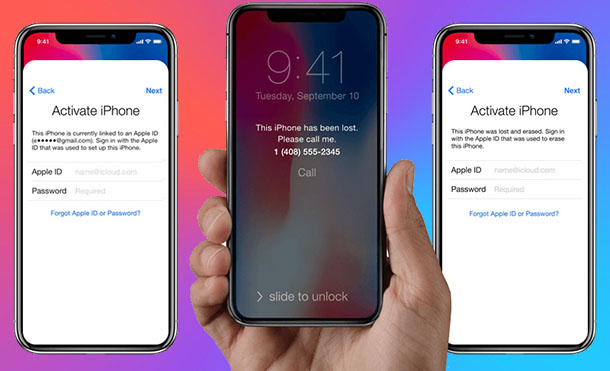
Tuy nhiên, nhiều người dùng bất cẩn có xu hướng quên mật khẩu kích hoạt iCloud của chính mình, khiến thiết bị của họ bị khóa. Hoặc bạn mua một chiếc iPhone, iPad đã qua sử dụng nhưng tài khoản iCloud đã bị khóa. Trong cả hai trường hợp, bạn cần biết cách vượt qua và mở khóa khóa kích hoạt iCloud. Bài viết này sẽ dạy cho bạn cách xóa khóa kích hoạt iCloud trên các thiết bị iOS, chẳng hạn như iPhone 11/11 Pro, iPhone XS / XS Max / XR, iPhone X, iPhone 8/7 / 6s / 6 Plus, iPad Pro chạy iOS 13, 12, 11, 10 hoặc iPad theo 4 cách khác nhau .
Nội Dung Chính
Phần 1: Bỏ qua Khóa kích hoạt iCloud bằng UkeySoft Unlocker
ID Apple của bạn là tài khoản mà bạn sử dụng để truy cập tất cả các dịch vụ của Apple như App Store, iCloud, iMessage, FaceTime, v.v. Sau khi bạn đăng nhập Apple ID để truy cập iPhone, tất cả các dịch vụ của Apple trên thiết bị của bạn sẽ tự động thiết lập, chẳng hạn như bạn đăng nhập dịch vụ iCloud bằng Apple ID. Tìm [thiết bị] của tôi là một trong những tính năng chính của dịch vụ iCloud, giúp bạn định vị iPhone, iPad hoặc iPod touch của mình. Nếu bạn đã bật “Tìm iPhone của tôi” trên thiết bị, bạn có thể sử dụng ứng dụng Tìm của tôi để xác định vị trí thiết bị bị mất của mình, ngoài ra, nếu thiết bị ở gần, bạn có thể yêu cầu thiết bị phát âm thanh để giúp bạn hoặc ai đó gần đó tìm thấy thiết bị đó. .
Để vượt qua khóa kích hoạt iCloud của Apple trên iPhone, chỉ cần xóa Apple ID trên iPhone của bạn một cách triệt để. Tuy nhiên, làm thế nào để loại bỏ khóa kích hoạt iCloud trên iPhone nếu bạn không biết mật khẩu? Vui lòng không bỏ cuộc, bạn vẫn có cơ hội mở khóa Apple ID và khóa kích hoạt iCloud mà không cần mật khẩu bằng cách sử dụng công cụ mở khóa iPhone của bên thứ ba nếu bạn đáp ứng các điều kiện sau.
1. Nếu Tìm [thiết bị] của tôi bị tắt, bạn có thể mở khóa Apple ID để xóa khóa kích hoạt iCloud bằng Trình bẻ khóa UkeySoft.
2. Đối với các thiết bị iOS 10.2 đến iOS 11.4, ngay cả khi [thiết bị] Find My được bật, UkeySoft cũng có thể giúp bạn xóa Apple ID và mở khóa kích hoạt iCloud, hoàn toàn không mất dữ liệu.
3.Đối với iOS 12 trở lên, nếu Tìm [thiết bị] của tôi được bật, không phần mềm nào có thể mở khóa. Trừ khi bạn nhớ mật khẩu Apple ID và đăng nhập https://www.icloud.com để mở khóa nó.
Công cụ mở khóa khóa kích hoạt tốt nhất của Apple
Trình bẻ khóa UkeySoft là một trình mở khóa Apple ID và mở khóa màn hình khóa iPhone chuyên nghiệp, giúp bạn dễ dàng loại bỏ khóa kích hoạt iCloud mặc dù bạn không biết tài khoản và mật khẩu Apple ID. Nó vượt trội trong việc mở khóa iCloud và Apple ID chỉ với một cú nhấp chuột. Ngoài ra, nếu iPhone / iPad của bạn bị kẹt ở màn hình khóa và bạn quên mật khẩu, nó có thể dễ dàng giải quyết. Công cụ này cũng được thiết kế đặc biệt để loại bỏ mật khẩu 4 chữ số / 6 chữ số, Touch ID và Face ID trên iPhone / iPad. Bạn không cần iTunes ở đây và bạn có thể truy cập thiết bị của mình bình thường ngay cả khi bạn quên mật khẩu. Bây giờ hãy thử vượt qua khóa kích hoạt iCloud bằng một cú nhấp chuột.
Các tính năng khác:
- Xóa tài khoản iCloud khỏi iPhone / iPad / iPod touch đã kích hoạt nếu Tìm [thiết bị] của tôi bị tắt.
- Xóa Aple ID khỏi iPhone / iPad / iPod touch đã kích hoạt nếu Tìm [thiết bị] của tôi bị tắt.
- Bỏ qua khóa kích hoạt iCloud trên bất kỳ iPhone nào được kích hoạt mà không cần mật khẩu.
- Mở khóa 4 loại mật mã như mật khẩu 4 chữ số / 6 chữ số, Touch ID & Face ID.
- Thiết bị của bạn sẽ không bị khóa, chặn, theo dõi hoặc xóa tài khoản iCloud trước đó sau khi mở khóa thành công.
- Đăng nhập bằng ID Apple khác hoặc tạo ID Apple mới.
Hướng dẫn: Cách xóa Khóa kích hoạt iCloud bằng 1 cú nhấp chuột
Bước 1. Khởi chạy UkeySoft Unlocker
Tải xuống phiên bản Mac của chương trình này trên máy tính của bạn. Chạy nó và chọn ‘Mở khóa Apple ID’ từ giao diện bộ công cụ. Tiếp theo, sử dụng cáp kỹ thuật số để kết nối iPhone với máy tính.

Bước 2. Bắt đầu mở khóa Apple ID
UkeySoft Unlocker sẽ phát hiện mẫu iPhone của bạn, vui lòng xác nhận thông tin thiết bị của bạn và nhấp vào “Khởi đầu“để kích hoạt quá trình mở khóa.

Bước 3. Xóa thành công tài khoản iCloud mà không cần mật khẩu
Chương trình sẽ bắt đầu xóa khóa iCloud. Và khóa iCloud sẽ sớm được gỡ bỏ trong vòng 15 phút.

Khi bạn thấy màn hình hiển thị “Xóa ID Apple thành công“, nghĩa là đã xóa tài khoản iCloud khỏi iPhone thành công. Bây giờ bạn có thể sử dụng Apple ID mới và tận hưởng tất cả các tính năng trên iPhone.

Lời khuyên: Đảm bảo rằng “Tìm iPhone của tôi” đã bị tắt trước đó, sau đó UkeySoft Unlocker có thể giúp bạn xóa Apple ID trên bất kỳ thiết bị iOS nào. Nếu bạn đã mua một chiếc iPhone hoặc iPad cũ có tài khoản iCloud bị khóa và [thiết bị] của tôi được bật, bạn nên yêu cầu chủ sở hữu ban đầu xóa khóa kích hoạt iCloud.
Phần 2: Xóa khóa kích hoạt iCloud bằng DNS
Một thay thế khác để loại bỏ khóa kích hoạt iCloud là sử dụng DNS, sau đó xem nó hoạt động như thế nào:
Bước 1. Khởi động lại iPad hoặc iPhone của bạn.
Bước 2. Bạn sẽ cần phải tiếp tục cài đặt cho đến khi bạn nhập “Chọn mạng WiFi“.
Bước 3. Nhấn vào “Trang chủ“và nhấp vào tùy chọn” Cài đặt Wifi khác “.
Bước 4. Chọn nút “i”Bên cạnh mạng WiFi. Sau đó nhấn vào “Định cấu hình DNS“>”Hướng dẫn sử dụng“.
Bước 5. Nhấp vào “+ Thêm máy chủ“và một ô trống sẽ xuất hiện.
Bước 6. Nhập địa chỉ máy chủ của vị trí của bạn, chẳng hạn như:
Hoa Kỳ: 104.154.51.7
Châu Âu: 104.155.28.90
Châu Á: 104.155.220.58
Châu Phi, Úc và các địa điểm khác: 78.109.17.60
Bước 7. Nhấn vào “Lưu“rồi chọn tùy chọn quay lại.
Bước 8. Chọn nút “Tham gia mạng này”Và bạn nên nhập mật khẩu mạng và nhấn vào”Tham gia” nếu được yêu cầu.
Bước 9. Khi iPhone / iPad cố gắng kích hoạt, hãy nhấn vào nút quay lại và tiếp tục thiết lập iPhone của bạn như bình thường.
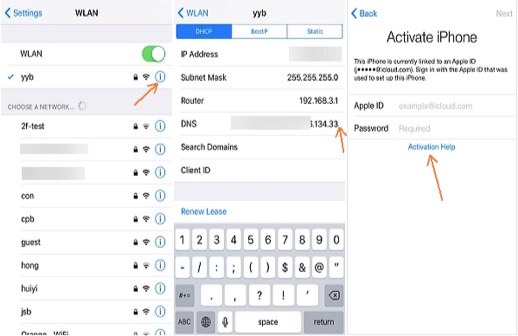
Chú thích: Quá trình này chỉ khả dụng cho người dùng iOS có iOS 10 trở lên.
Phần 3: Bỏ qua Khóa kích hoạt iCloud từ xa trên iPhone
Nếu bạn đã mua một chiếc iPhone đã qua sử dụng và có thông tin liên lạc của chủ sở hữu trước đó thì việc xóa khóa kích hoạt iCloud từ xa rất đơn giản.
Bước 1. Đăng nhập vào iCloud.com bằng ID Apple và mật khẩu của anh ấy / cô ấy.
Bước 2. Nhấp vào “Tìm iPhone“và nhấn vào”Tất cả các thiết bị“ở đầu màn hình.
Bước 3. Chọn thiết bị bạn muốn xóa khỏi tài khoản iCloud của mình.
Bước 4. Chọn “Xóa iPhone” Nếu cần.
Bước 5. Cuối cùng, nhấp vào “Xóa khỏi tài khoản“. Sau khi thiết bị đã bị xóa khỏi tài khoản iCloud trước đó, hãy tắt thiết bị và sau đó bật lại để thiết lập với ID Apple của bạn.
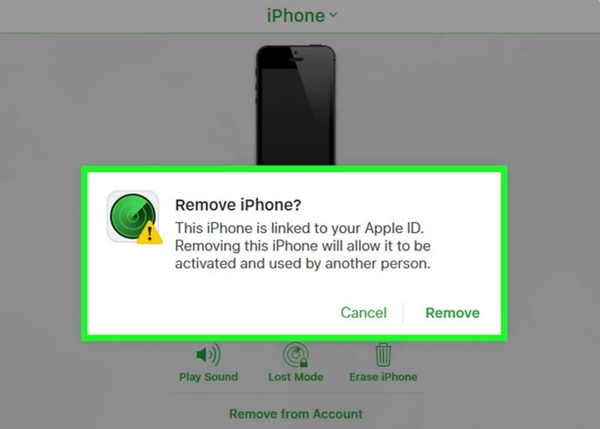
Phần 4: Nhận trợ giúp từ Apple để xóa khóa kích hoạt iCloud
Nếu không có phương pháp nào ở trên hiệu quả, bạn vẫn có thể thử lần cuối. Bạn có thể yêu cầu Apple trợ giúp xóa khóa kích hoạt iCloud, nhưng bạn cần chứng minh với Apple rằng bạn là chủ sở hữu hiện tại của iPhone và có đầy đủ quyền.
Để chứng minh rằng iPhone này là của bạn, bạn cần cung cấp cho Apple bằng chứng sau:
Đối với iPhone mới: Bạn cần xuất trình biên lai để chứng minh rằng thiết bị là của bạn.
Đối với iPhone cũ: Quyền sở hữu đã được chuyển từ chủ sở hữu ban đầu sang bạn, bạn cần cung cấp bằng chứng về việc bán lại
Sau đó, Apple sẽ kiểm tra xem thiết bị có bị báo cáo bị đánh cắp hay không. Nếu kiểm tra cho thấy nó có, họ sẽ không giúp bạn mở khóa nó. Nếu điện thoại của bạn không bị báo mất tích hoặc bị đánh cắp thì họ vẫn có thể từ chối trợ giúp. Ví dụ, nếu họ không tin rằng bạn có thể chứng minh một cách đầy đủ bạn là chủ sở hữu hợp pháp.
Apple đánh giá rất cao tính bảo mật và quyền riêng tư nên trừ khi họ chắc chắn 100% thiết bị là của bạn, họ sẽ không giúp bạn mở khóa. Cuối cùng, điều tôi nói với bạn là bạn sẽ mất rất nhiều thời gian từ việc nhận được sự trợ giúp từ đội hỗ trợ của Apple, tệ hơn nữa là mặc dù bạn dành nhiều thời gian để chứng minh rằng đây là điện thoại của bạn nhưng họ có thể không giúp được gì cho bạn. Ngay cả khi họ sẵn sàng giúp đỡ bạn, bạn sẽ lãng phí rất nhiều thời gian trong quá trình giao tiếp. Cách tốt nhất để vượt qua khóa kích hoạt của Apple là sử dụng công cụ mở khóa Apple ID của bên thứ ba, chẳng hạn như UkeySoft Unlocker, nó có thể giúp bạn xóa Apple ID và xóa tài khoản iCloud mà không cần nhập mật khẩu.
Phần 5: Nhận trợ giúp từ chủ sở hữu ban đầu để xóa khóa kích hoạt iCloud từ xa
Nếu bạn đã mua iPhone hoặc iPad cũ nhưng thiết bị đã bị khóa bằng tài khoản iCloud của người khác, bạn nên yêu cầu chủ sở hữu ban đầu xóa tài khoản iCloud trước đó từ xa.
Xóa khóa kích hoạt iCloud từ xa
Làm theo các bước đơn giản dưới đây để xóa thiết bị iPhone khỏi trang web iCloud.
1. Vui lòng yêu cầu chủ sở hữu ban đầu đăng nhập nền tảng dịch vụ chính thức iCloud của Apple.
Chỉ cần mở https://www.icloud.com/ với trình duyệt trên PC hoặc máy tính Mac
2. Đăng nhập bằng Apple ID (địa chỉ email) và mật khẩu
Nếu xác minh hai yếu tố được bật, bạn cần cho anh ấy / cô ấy biết mã xác minh bạn đã nhận được
3. Sau khi hát trong tài khoản iCloud, vui lòng nhấp vào ‘Tìm iPhone‘.
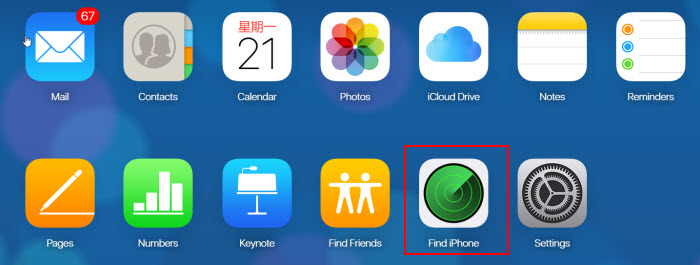
4. nhấp chuột “Tất cả các thiết bị”Và chọn thiết bị bạn muốn xóa khỏi tài khoản iCloud của mình.
5. Nhấp vào X nhỏ đối diện với tên thiết bị để xóa nó.
6. Bạn sẽ được yêu cầu xác nhận việc loại bỏ. Nhấp chuột “Xóa khỏi tài khoản”, Sau đó thiết bị sẽ bị xóa khỏi tài khoản iCloud của bạn.
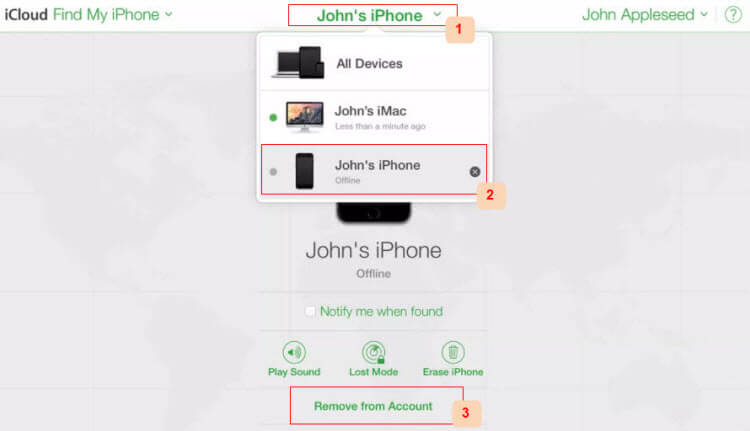
7. Tất cả đã xong!
Nếu bạn đang gặp khó khăn hoặc cần một hướng dẫn chuyên sâu hơn về vấn đề này, tôi khuyên bạn nên đọc bài viết của tôi về cách xóa ID Apple khỏi iPhone hoặc iPad.
Sau khi khóa iCloud đã được gỡ bỏ, bạn sẽ có thể thiết lập iPhone hoặc iPad của mình bình thường. Bạn sẽ không bao giờ được hỏi lại ID Apple của chủ sở hữu trước đó nữa.
Điều gì sẽ xảy ra nếu chủ sở hữu trước đó quên chi tiết iCloud của họ?
Chủ sở hữu ban đầu có thể đặt lại mật khẩu nếu họ quên – miễn là họ nhớ mật khẩu ID Apple và địa chỉ email của mình.
ID Apple là tài khoản mà họ sử dụng cho mọi thứ họ làm với Apple, chẳng hạn như khi họ mua sắm trong iTunes Store, đăng nhập vào iCloud, mua ứng dụng, v.v. Để đặt lại mật khẩu, họ cần biết địa chỉ email của họ. ID Apple.
1. Đi đến Trang Trình quản lý ID Apple.
2. Nhập ID Apple của bạn
3. Chọn tùy chọn để đặt lại mật khẩu
4. Chọn phương pháp đặt lại:
Bằng cách trả lời các câu hỏi bảo mật
Để đặt lại nó qua email
Để đặt lại nó bằng cách sử dụng xác thực hai yếu tố
5. Làm theo hướng dẫn trên màn hình để đặt lại mật khẩu Apple ID của bạn.
Kết luận
Trên 5 giải pháp khóa kích hoạt iCloud khác nhau, một số phương pháp miễn phí thực sự hữu ích và UkeySoft Unlocker sẽ xóa hoàn toàn Apple ID và tài khoản iCloud khỏi mọi iPhone / iPad / iPod touch đã kích hoạt nếu Tìm [thiết bị] của tôi bị tắt trước đó. So với 5 cách khác nhau ở trên để loại bỏ khóa kích hoạt iCloud nhanh chóng và dễ dàng, thì bốn phương pháp miễn phí này rất đáng để thử, nếu bạn không thể mở khóa và đã tắt chức năng [Find My iPhone] trước đó, bạn có thể dễ dàng gỡ bỏ ID Apple từ thiết bị của bạn thông qua công cụ mở khóa iPhone này ngay cả khi bạn quên mật khẩu ID Apple. Những phương pháp này đã giúp tôi và hơn hàng nghìn độc giả mở khóa khóa kích hoạt Apple trên các thiết bị iPhone, iPad và iPod. Nếu bạn nghĩ rằng bài viết này giúp ích được nhiều cho bạn, hãy chia sẻ trang này lên Facebook, TWitter và mạng xã hội khác của bạn, nói cho nhiều người xung quanh bạn biết những người cần giúp đỡ.
Giải pháp Hot – CŨNG CÓ TRÊN PHẦN MỀM UkeySoft
Nhận xét
nhắc nhở: bạn cần đăng nhập trước khi bạn có thể bình luận.
Chưa có tài khoản. Vui lòng bấm vào đây để ghi danh.






